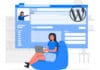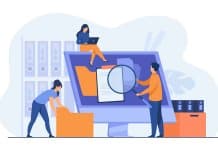Deseja adicionar um visualizador de PDF no WordPress?
O formato PDF é bom para usar quando você deseja que seus arquivos sempre tenham o mesmo layout, independentemente do dispositivo em que são visualizados. Ao incorporar arquivos PDF no WordPress, você pode compartilhar seus arquivos enquanto mantém os visitantes em seu site.
Neste artigo, mostraremos como adicionar um visualizador de PDF no WordPress.
Por que você precisa de um visualizador de PDF no WordPress?
Por padrão, o WordPress não incorpora arquivos PDF em posts de blog, como faz com áudio, vídeo , tweets e outros formatos de mídia. Ele apenas adiciona o arquivo como um link para download.

Isso significa que seus visitantes terão que deixar seu post para visualizar o arquivo PDF. Muitos desses usuários não voltam ao seu site, e isso reduz as visualizações de página do seu site, bem como o engajamento do usuário.
Uma maneira de lidar com isso é oferecer arquivos PDF como atualizações de conteúdo . Dessa forma, você pode pedir aos usuários que participem da sua lista de e-mail para obter o conteúdo bônus.
No entanto, se você quiser apenas que os usuários visualizem arquivos PDF sem sair do seu site, será necessário adicionar um visualizador de PDF ao seu site WordPress.
Como instalar e configurar o PDF Embedder
Usaremos o PDF Embedder, um dos melhores plugins de PDF para WordPress .
Ele usa JavaScript para incorporar arquivos com uma barra de ferramentas totalmente funcional que permite aos usuários ampliar e navegar no arquivo PDF. Também é totalmente responsivo, portanto, o PDF incorporado poderá ser visualizado em qualquer tamanho de tela.
Primeiro, você precisa instalar e ativar o plugin PDF Embedder. Para obter instruções detalhadas, consulte nosso guia passo a passo sobre como instalar um plugin no WordPress.

Após a ativação, você pode visitar Configurações » PDF Embedder para definir as configurações do plugin. As configurações padrão são adequadas para a maioria dos sites, portanto, esta etapa é opcional.

As configurações permitem controlar a altura e a largura do visualizador de PDF. Você pode alterar isso se achar que o visualizador de PDF é muito largo ou estreito.
Você também pode escolher se deseja exibir a barra de ferramentas na parte superior ou inferior do visualizador e se deseja ocultá-la até que o usuário passe o mouse sobre o documento.
A versão premium adiciona opções para um botão de download, rolagem de página contínua, links clicáveis e rastreamento de downloads de arquivos. Ele também oferece uma série de configurações móveis e de segurança.
Quando terminar de personalizar suas configurações, não se esqueça de clicar no botão “Save Changes” para armazená-las.
Agora estamos prontos para incorporar um PDF em um post ou página do WordPress. A maneira como você faz isso depende se você usa o editor de blocos ou no editor clássico.
Como adicionar um visualizador de PDF no editor de blocos
Adicionar arquivos PDF em seus posts e páginas do WordPress é bastante simples. Começaremos adicionando um novo post ou editando um existente.
Primeiro, coloque o cursor onde deseja incorporar o documento PDF. Em seguida, você precisará adicionar um novo bloco clicando no botão Adicionar bloco + no canto superior esquerdo da tela de edição do WordPress.
Em seguida, você deve clicar no botão “PDF Embedder” na seção Texto.

Depois de fazer isso, você precisará enviar um novo arquivo PDF para seu post ou selecionar um da sua biblioteca de mídia. Você pode fazer isso clicando no link que diz “Click here to Open Media Library to select PDF”.

Você será levado para a biblioteca de mídia do WordPress. Se você ainda não adicionou o PDF, faça isso agora. Basta arrastar o arquivo para a biblioteca e, quando ver a mensagem “Solte arquivos aqui para enviar”, você poderá soltar o botão do mouse.

O PDF será carregado e selecionado automaticamente. Tudo que você precisa fazer é clicar no botão “Selecionar”.

O PDF será adicionado ao seu documento. Você não verá uma visualização do PDF enquanto estiver editando o post. Em vez disso, o bloco contém a URL do arquivo.

Para visualizar o PDF, você precisará salvar seu post e visualizá-lo em seu site ao vivo. Veja como fica em nosso site de demonstração.

Como adicionar um visualizador de PDF no editor clássico
Incorporar um PDF no editor clássico é igualmente fácil. Comece adicionando uma novo post ou abrindo o que você está trabalhando.
Depois disso, você deve colocar o cursor onde deseja exibir o PDF e, em seguida, arrastar o PDF para a página. Ao ver a mensagem “Solte arquivos aqui para enviar”, você pode soltar o botão do mouse.

O PDF será carregado automaticamente para sua biblioteca de mídia e selecionado. Tudo que você precisa fazer agora é clicar no botão “Inserir no post”.

O PDF Embedder adicionará um shortcode no seu post ou página. Vai parecer [pdf-embedder url="PDF-URL"]. Isso exibirá o PDF quando você visualizar ou publicar o arquivo.

Para visualizar o PDF, basta salvar seu post e visualizá-la em seu site ao vivo. Veja como ele apareceu em nosso site de demonstração.

Esperamos que este artigo tenha ajudado você a adicionar um Visualizador de PDF no WordPress. Você também pode dar uma olhada em nossa lista de plugins WordPress obrigatórios para sites de negócios.